猎豹浏览器如何保存网页为PDF文档?我们在使用猎豹浏览器的时候,突然遇到了电脑没有网络了,这个时候我们就无法使用浏览器查看网页了。这种情况我们可以提前将网页保存为PDF在本地,我们就可以在本地随时查看网页了。那么猎豹浏览器如何保存网页为PDF文档呢?接下来小编就为大家分享猎豹浏览器保存网页为PDF文档教程,不会的话一起往下看!

猎豹浏览器保存网页为PDF文档教程
1、首先我们打开浏览的网页,如图所示。
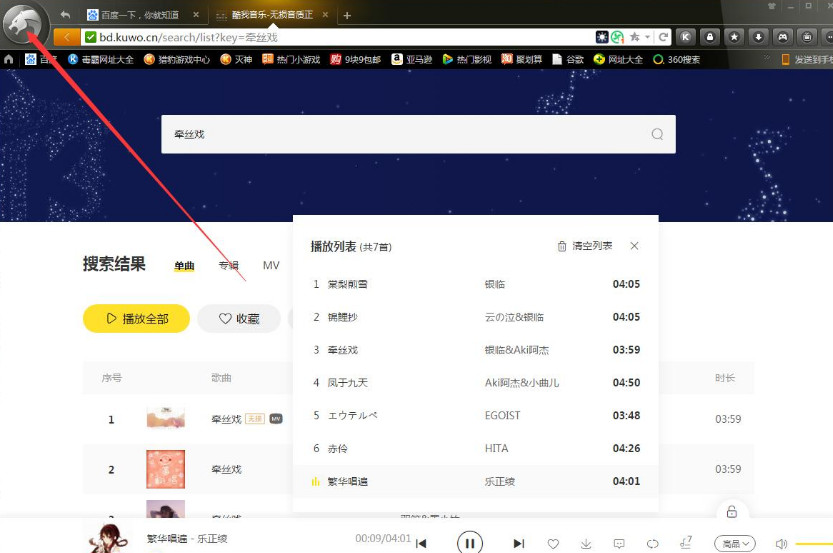
2、鼠标右击选择“打印”也可以按住“Ctrl+P”键进入打印界面,如图所示。
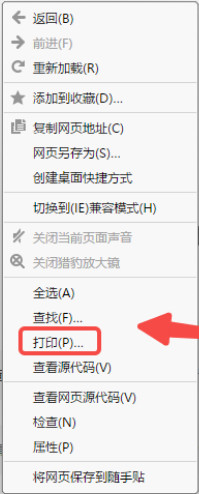
3、选择PDF打印机后按“打印”即可,如图所示。

4、在弹窗中选择保存文件路径,点击“保存”即可。如图所示。
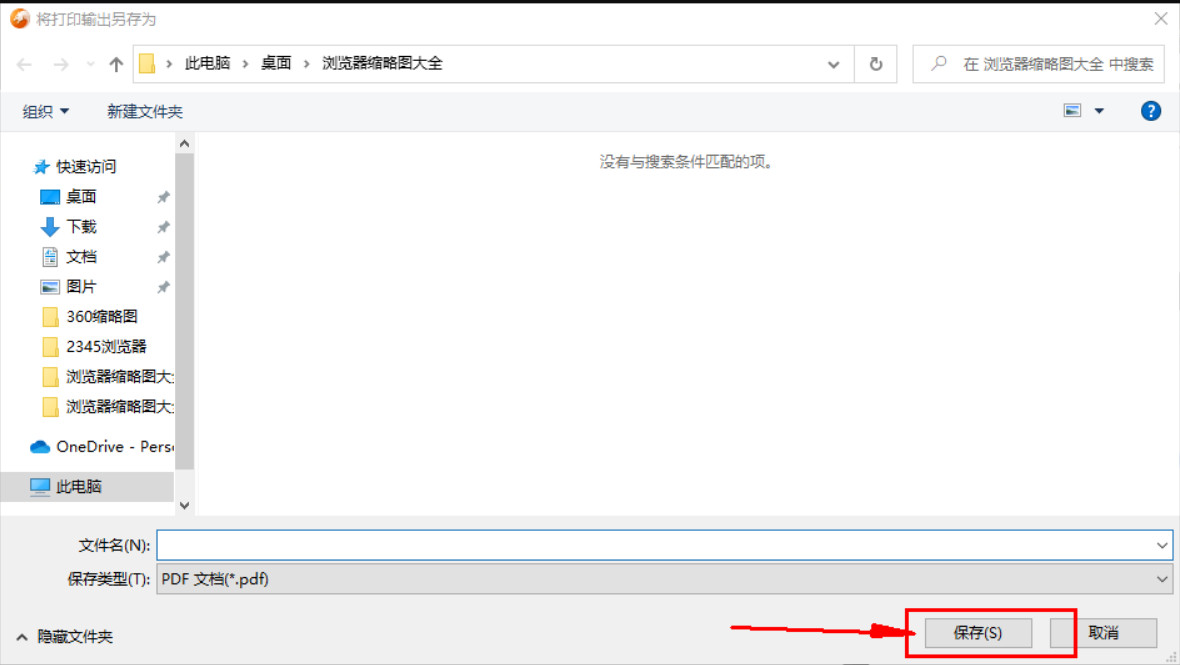
以上就是关于【猎豹浏览器如何保存网页为PDF文档-猎豹浏览器保存网页为PDF文档攻略】的全部内容了。更多精彩的浏览器教程分享,请继续关注浏览器之家!
















